Google maps adalah aplikasi pemetaan digital yang paling populer, karena aplikasi ini tersedia di berbagai macam platform, gratis dan tentunya bermutu tinggi dari Google. Google Maps menjadi aplikasi yang banyak digunakan untuk menemukan sebuah tempat, karena data yang tersedia disana sudah sangat banyak dan terbukti kevalidannya. Di postingan ini, mau gowes akan membuat jalur bersepeda dengan Google Maps, salah satu keunggulannya adalah bisa dengan mudah untuk dishare ke teman kamu, dan kamu juga bisa tahu lokasi kamu secara real time menggunakan GPS dari smartphone.
Mulai

Mulailah dengan menggunakan Google Maps https://maps.google.com . Cara ini bisa dilakukan bai untuk Google Maps versi mobile atau tablet, disini kami menggunkan versi web karena mudah untuk di kontrol menggunkan mouse dan ukuran layarnya lebih besar sehingga lebih mudah dipandang.
Sebelum memulai membuat jalur di Google Maps pastikan sudah membuat jalur terlebih dahulu dicoretan, atau minimal memiliki gambar kemana saja jalur yang akan kamu lewati.
Sebelum lanjut ke step betikutnya, berikut adalah penjelasan tentang cara kerja dari custom route di Google Maps, yaitu dengan menghubungkan titik - titik hasil pencarian hingga membentuk sebuah route, kamu juga diberikan kebebasan untuk mengutak-atik route yang tersebut dari hasil perhubungan tersebut.
Cari Lokasi Terdekat
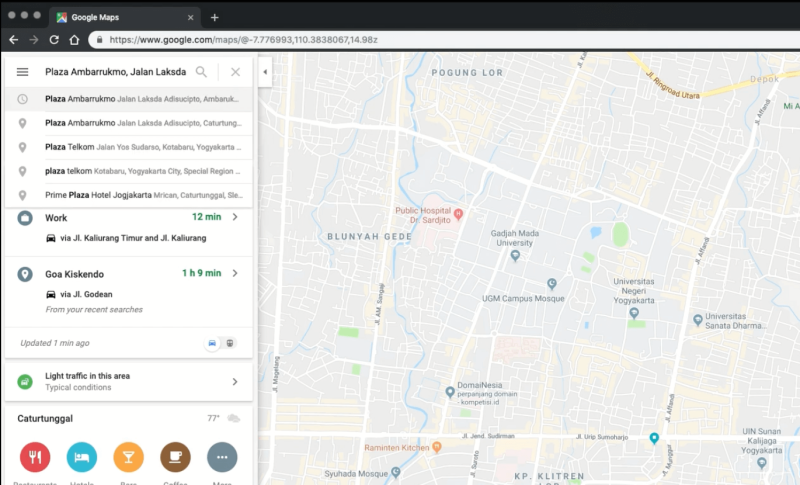
Dari lokasi kamu sekarang, gunakan search untuk mencari lokasi berikutnya. Ok sebagai contoh saya start dari lokasi A menunju lokasi E, tentu saya melewati lokasi B,C,D, nah untuk pembukaan search lokasi B terlebih dahulu, dan buat direction keatas tersebut. Dalam kasus ini, saya akan menuju Plaza Amabarukmo di Yogyakarta untuk next lokasi saya (ini semacam checkpoint, bukan finish.
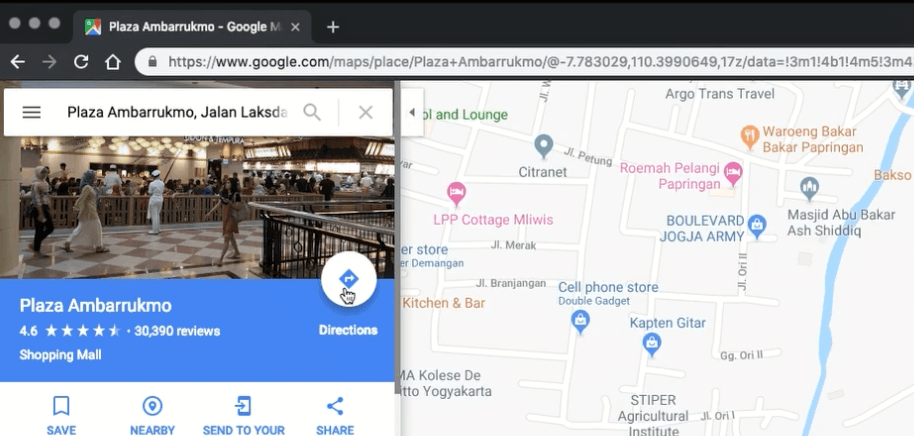
Kemudian masuk ke detail lokasi dan klik tombol direction untuk membuat jalurnya.

Nah dengan klik tombol diatas maka kamu akan mendapatkan jalur berwarna biru seperti pada gambar di atas, kamu juga bebas untuk menggeser jalur biru tersebut, jika ternyata tidak sesuai dengan ekspetasi.
Nah untuk tahapan ini cukup sampai tahap ini dulu ya.
Menghubungkan Dengan Lokasi Berikutnya
Langkah berikutnya adalah menghubungkan ke titik berikutnya, pastikan jangan sampai ke titik finish, kalian bisa mengambil titik berikutnya sekitar 2.5KM - 5KM depan.

Jika sudah ditentukan silahkan melakukan pencarian pencarian disebelah kiri. Pencet enter atau pilih lokasi dari hasil list, maka akan tercipta titik lokasi baru dan jalur yang tercipta sebelumnya akan terhubung dengan titik baru tersebut.

Catatan: jika kalian tidak tahu apa nama titik berikutnya, silahkan saja lakukan pencarian untuk titik berikut yang terdekat, ada bebas di titik manapun. Untuk selanjutnya silahkan frag titip tersebut ketempat yang diiginkann.
Lanjutkan Hingga Sampai Finish
Lakukan hal yang sama untuk titik-titik berikutnya, hingga kalian sampai di garis finish. Jangan lupa untuk melakukan pengecekan pula apakah jalur yang telah dibuat oleh Google Maps telah sesuai dengan keinginan kalian, jika belum sesuai yang silahkan di drag sesuai dengan keinginan hati.
Berikut adalah jalur kami yang telah selesai.

Bagikan Jalur Tersebut
Jalurpun telah tercipta, kamu bisa share jalur tersebut ke teman-teman kamu, cara gampanganya adalah dengan copy paste urlnya. Jika dibuka menggunakan mobile phone, maka secara otomatis akan membuat aplikasi Google Maps (jika telah terinstal).
Jika linkny terlalu panjang, Google Maps juga menyediakan short link untuk itu. Klik saja link "Details" yang ada di sidebar kiri, dan lanjutkan dengan klik tombol share untuk mendapatkan short linknya.

Yap segampang itulah cara membuat custom route dengan Google Maps, semoga bisa membantu aktifitas sepeda kamu bersama teman-teman. Jika ada pertanyaan jangan ragu untuk menanyakannnya di kolom komentar di bawah.





